Hàng đợi cuộc gọi¶
Một hàng đợi cuộc gọi là hệ thống tổ chức và định tuyến cuộc gọi đến. Khi khách hàng gọi đến một doanh nghiệp và tất cả các nhân viên đều bận, hàng đợi cuộc gọi sắp xếp các người gọi theo thứ tự tuần tự, dựa trên thời gian họ gọi vào.
Các người gọi sau đó đợi trên đường giữa để được kết nối với nhân viên trung tâm cuộc gọi tiếp theo có sẵn.
Thực hiện hệ thống hàng đợi cuộc gọi giúp giảm căng thẳng cho nhân viên, và giúp xây dựng niềm tin thương hiệu với khách hàng. Nhiều công ty sử dụng hàng đợi cuộc gọi để đặt kỳ vọng với khách hàng, và phân phối công việc một cách công bằng giữa nhân viên.
Tài liệu này bao gồm quy trình cần thiết để cấu hình hàng đợi cuộc gọi (với các thiết lập nâng cao), cũng như cách đăng nhập vào hàng đợi cuộc gọi từ cơ sở dữ liệu SotaERP.
Xem thêm
Thêm một hàng đợi¶
Để thêm một hàng đợi cuộc gọi trong Axivox, điều hướng đến bảng điều khiển quản lý Axivox. Trong menu bên trái, nhấp vào Hàng đợi. Tiếp theo, nhấp vào Thêm một hàng đợi. Làm điều này sẽ hiển thị một biểu mẫu trống Hàng đợi mới với các trường khác nhau để điền thông tin.
Tên¶
Khi trang New queue xuất hiện, nhập Name của hàng đợi.
Mở rộng nội bộ¶
Chọn một Internal extension cho hàng đợi. Đây là một số mà người dùng của cơ sở dữ liệu cần gọi để đến được màn hình đăng nhập cho hàng đợi.
Chiến lược¶
Tiếp theo, là trường Chiến lược. Trường này xác định việc định tuyến cuộc gọi nhận được vào hàng đợi này.
Các lựa chọn sau có sẵn trong menu thả xuống Chiến lược:
Gọi tất cả các nhân viên có sẵn
:gửi nhãn:
Gọi cho nhân viên đã nhận ít cuộc gọi nhấtGọi một nhân viên ngẫu nhiên
Gọi đại diện một sau một
Gọi các nhân viên điều hành một sau một bắt đầu bằng người đầu tiên trong danh sách
Chọn một chiến lược phù hợp nhất với nhu cầu của công ty đối với khách hàng đang chờ đợi.
Thời gian chờ tối đa trong giây¶
Trong trường 'Thời gian chờ tối đa trong giây' , xác định thời gian dài nhất mà một khách hàng phải chờ trong hàng đợi trước khi được chuyển đến hộp thư thoại hoặc bất kỳ nơi nào khác mà họ được chuyển đến trong kế hoạch quay số. Nhập một thời gian trong giây.
Thời gian tối đa của cuộc gọi đến một nhân viên¶
Trong trường Thời gian tối đa chuông tại một nhân viên, xác định thời gian dài nhất mà đường dây của một nhân viên cụ thể chuông trước khi chuyển sang một nhân viên khác, hoặc chuyển sang bước tiếp theo trong kế hoạch quay số. Nhập thời gian tính bằng giây.
Xem thêm
Để biết thêm thông tin về kế hoạch quay số, truy cập vào:
Thêm đại lý¶
Các trường cuối cùng trên biểu mẫu New queue xoay quanh việc thêm các nhân viên. Thêm Static agents và Dynamic agents là hai phương pháp được cấu hình sẵn để thêm các nhân viên vào hàng đợi cuộc gọi trong quá trình cấu hình.
Đại lý tĩnh¶
Khi Static agents được thêm vào, những nhân viên này sẽ tự động được thêm vào hàng đợi mà không cần đăng nhập để nhận cuộc gọi.
Đại lý động lực¶
Khi Đại lý Động được thêm vào, những đại lý này có khả năng đăng nhập vào hàng đợi này. Họ không được đăng nhập tự động, và phải đăng nhập để nhận cuộc gọi.
Hãy chắc chắn Lưu các thay đổi, và nhấn vào Áp dụng các thay đổi ở góc phải trên để thực hiện thay đổi trong sản xuất.
Kết nối đại lý¶
Có ba cách mà các nhân viên gọi có thể kết nối với một hàng đợi cuộc gọi Axivox:
Đại lý động tự kết nối tự động.
Quản lý đăng nhập vào các đại lý cụ thể, thông qua bảng điều khiển quản lý Axivox.
Đại lý kết nối vào hàng đợi trong SotaERP, thông qua tiện ích VoIP.
Xem thêm
Xem tài liệu hướng dẫn về cách thiết lập Đại lý động lực trong bảng điều khiển quản lý Axivox.
Kết nối qua hàng đợi Axivox¶
Sau khi cấu hình ban đầu của hàng đợi cuộc gọi được hoàn tất, với các thay đổi được lưu và triển khai, một quản lý có thể đăng nhập vào bảng điều khiển quản lý Axivox và kết nối các nhân viên động đến hàng đợi một cách thủ công.
Để kết nối một đại lý, nhấp vào Queues, nằm trong cột bên trái. Làm như vậy sẽ hiển thị bảng điều khiển Queues, với một số cột khác nhau được liệt kê:
Tên: tên của hàng đợi.
Mở rộng: số của mở rộng cần gọi để đến được hàng đợi.
Kết nối Đại lý: số điện thoại để gọi để đăng nhập vào hàng đợi.
Ngắt kết nối đại lý: số điện thoại để đăng xuất khỏi hàng đợi.
Đại lý Kết nối: tên của đại lý được kết nối đến hàng đợi.
Các nút sau cũng có sẵn trên bảng điều khiển Queues:
Kết nối một nhân viên: kết nối một nhân viên vào hàng đợi một cách thủ công.
Báo cáo: chạy báo cáo trên hàng đợi.
Xóa: xóa hàng đợi.
Chỉnh sửa: thực hiện thay đổi vào cài đặt của hàng đợi.
Khi các nhân viên kết nối với hàng đợi hoặc đang trực tiếp với khách hàng, họ sẽ được hiển thị dưới cột Connected Agents.
Nếu họ là các đại lý cố định, họ luôn xuất hiện là đã kết nối.
Kết nối một đại lý bằng cách nhấp vào nút màu cam có nhãn, Kết nối một đại lý. Sau đó, chọn tên đại lý mong muốn từ menu thả xuống, và nhấp vào Kết nối.
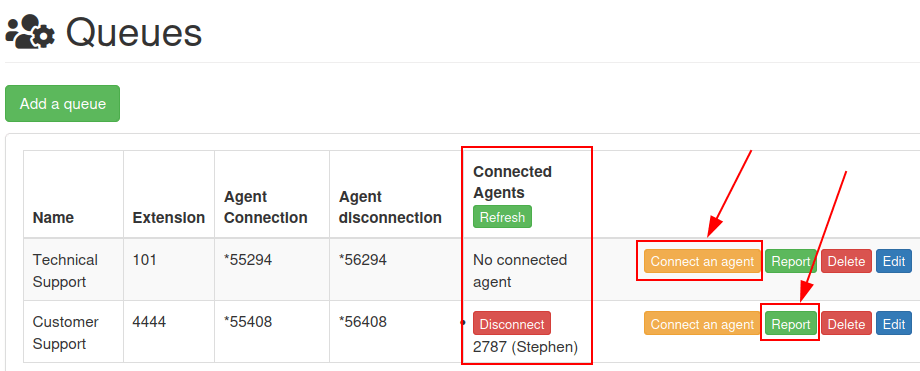
Xem thêm
Để biết thêm thông tin về các đại lý tĩnh và động, xem tài liệu này:
Báo cáo¶
Nhấp vào Báo cáo để kiểm tra báo cáo cho một hàng đợi cụ thể, để xem ai đã kết nối khi nào, và cuộc gọi đi và đến từ hàng đợi. Thông tin này được trình bày trên một trang Báo cáo hàng đợi riêng, khi nhấp vào nút Báo cáo màu xanh.
Báo cáo có thể được tùy chỉnh theo ngày trong trường Period, và được chỉ định trong các trường From và to. Thông tin có thể được tổ chức theo Event type, và Call ID.
Khi các cấu hình tùy chỉnh đã được nhập, nhấn vào Apply.
Mỗi báo cáo có thể được xuất ra một tệp CSV để sử dụng và phân tích thêm, thông qua nút Export to CSV.
Khi trường Loại sự kiện được nhấp chuột, một menu thả xuống xuất hiện với các lựa chọn sau:
Người gọi dừng lại
Một đại lý đang kết nối
Một đại lý đang ngắt kết nối
Cuộc gọi đã kết thúc (nhân viên cúp máy)
Cuộc gọi đã kết thúc (người gọi treo máy)
Người gọi được kết nối với một nhân viên.
Ai đó đang vào hàng đợi
Người gọi thoát khỏi hàng đợi (không có nhà môi giới nào được kết nối)
Người gọi thoát khỏi hàng đợi (hết thời gian chờ)
Không ai đang trả lời
Không ai trả lời, người gọi treo máy
Chuyển đổi
Chuyển cuộc gọi mù
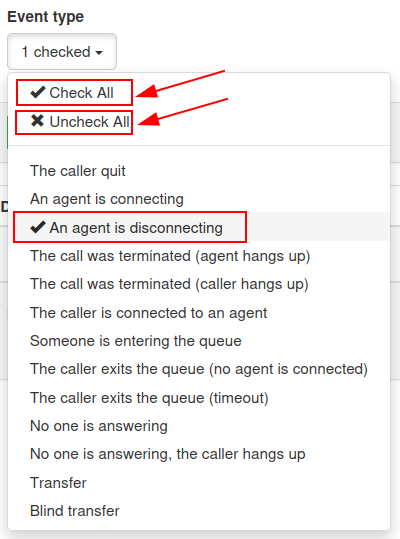
Không có giới hạn về số lượng lựa chọn có thể được chọn từ menu thả xuống Loại sự kiện.
Nhấp vào Check all sẽ chọn tất cả các tùy chọn có sẵn từ menu thả xuống, và nhấp vào Uncheck all sẽ loại bỏ tất cả các lựa chọn từ menu thả xuống.
Để chọn một Loại sự kiện cá nhân, nhấp vào tùy chọn mong muốn trong menu thả xuống.
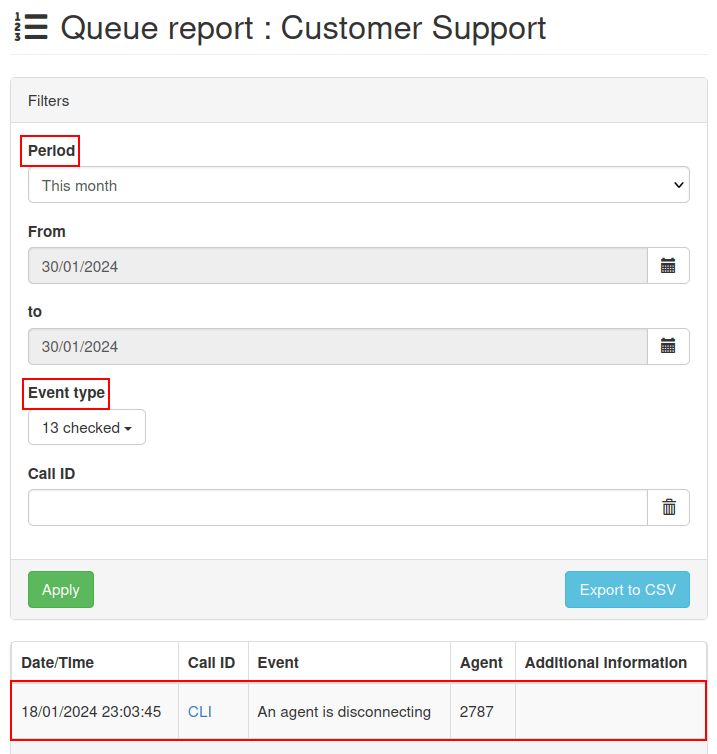
Kết nối đến hàng đợi trên SotaERP¶
Các đại lý động có thể kết nối thủ công vào hàng đợi cuộc gọi Axivox từ tiện ích VoIP của SotaERP, một khi ứng dụng VoIP được cấu hình cho người dùng cá nhân trong SotaERP.
Để truy cập tiện ích VoIP của SotaERP, nhấp vào biểu tượng ☎️ (phone) ở góc trên bên phải của màn hình, từ bất kỳ cửa sổ nào trong SotaERP.
Xem thêm
Để biết thêm thông tin về tiện ích VoIP của SotaERP, vui lòng xem tài liệu này: Tiện ích VoIP
Để một đại lý kết nối vào hàng đợi cuộc gọi, đơn giản chỉ cần gọi số Kết nối đại lý, và nhấn vào biểu tượng nút gọi màu xanh lá cây 📞 (điện thoại) trong tiện ích VoIP. Sau đó, đại lý sẽ nghe một tin nhắn ngắn, kéo dài hai giây, cho biết đại lý đã đăng nhập. Cuộc gọi sẽ tự động kết thúc (ngắt kết nối).
Để xem các nhân viên kết nối trong hàng đợi cuộc gọi, điều hướng đến bảng điều khiển quản lý Axivox, và nhấp vào Queues, nằm trong cột bên trái.
Sau đó, nhấp vào nút Refresh màu xanh ở đầu cột Connected agents. Bất kỳ đại lý nào (tĩnh hoặc động) đang kết nối với hàng đợi hiện tại sẽ xuất hiện trong cột bên cạnh hàng đợi mà họ đã đăng nhập vào.
Để đăng xuất khỏi hàng đợi, mở tiện ích VoIP SotaERP, quay số vào số Agent disconnection, và nhấn vào biểu tượng nút gọi màu xanh lá cây 📞 (phone). Đại diện sẽ bị ngắt kết nối khỏi hàng đợi sau một tin nhắn ngắn, kéo dài hai giây.
Để đăng xuất một nhân viên động khỏi hàng đợi cuộc gọi, điều hướng đến bảng điều khiển quản lý Axivox, và nhấp vào Hàng đợi, nằm trong cột bên trái. Sau đó, nhấp vào nút Làm mới màu xanh ở đầu cột Nhân viên kết nối.
Để ngắt kết nối với một nhân viên bằng cách thủ công, nhấp vào nút Disconnect màu đỏ, và họ sẽ ngay lập tức bị ngắt kết nối. Điều này có thể hữu ích trong những tình huống mà nhân viên quên đăng xuất vào cuối ngày.